Что делать, если вы не можете загрузить изображения в WordPress
Опубликовано: 2021-06-18Вы не можете загрузить фотографии на свой сайт? Действительно, вам должно быть интересно, почему вы не можете загружать изображения в WordPress. В этом случае вы получаете либо ошибку размера файла, либо ошибку HTTP WordPress.
Ошибки загрузки изображений WordPress могут возникать, когда вы меньше всего ожидаете или после внесения некоторых изменений на свой сайт. Тем не менее, чтобы выяснить, почему вы не можете загружать изображения в WordPress и как исправить ошибку, потребуются ваши усилия.
В этом руководстве мы собрали решения на основе ошибок загрузки, с которыми вы можете столкнуться. Короче говоря, мы сгруппировали решения, чтобы помочь вам найти подходящее решение для конкретных ошибок, связанных с невозможностью загрузки изображений на моем веб-сайте WordPress.
Распространенные ошибки «Не удается загрузить изображения в WordPress» и как их исправить
Большинство ошибок загрузки изображений в WordPress легче исправить, если вы знаете решения, которые нужно попробовать в первую очередь. Поэтому ответы в этом руководстве разделены на категории в зависимости от ошибок WordPress, с которыми вы можете столкнуться.
1. Когда вы видите ошибки размера файла
Введите текст здесь... Эта ошибка WordPress возникает, когда размер загружаемого вами изображения превышает лимит размера файла, выделенный для загрузки изображения.
Как исправить: увеличить максимальный размер файла
Для этого перейдите в свою основную папку WordPress >> файл php.ini >> Добавьте этот текст :
post_max_size = 128M
максимальное_время_исполнения = 300
Введите текст здесь... Если вы не можете найти файл php.ini в папке WordPress, все, что вам нужно, это: Создать файл php.ini>>, затем вставить указанный выше текст>> и загрузить файл на ваша основная папка WordPress.
В результате вы сможете увеличить максимальный размер файла и загружать изображения. Однако некоторые решения для веб-хостинга WordPress не позволяют увеличить установленный предел размера загрузки. Вы пытались увеличить размер, но это никогда не срабатывало? Возможно, вам придется попросить своего хостинг-провайдера увеличить его от вашего имени. Чтобы проверить это, перейдите в Медиа>>Добавить новый.
2. Если при загрузке выдается ошибка HTTP WordPress
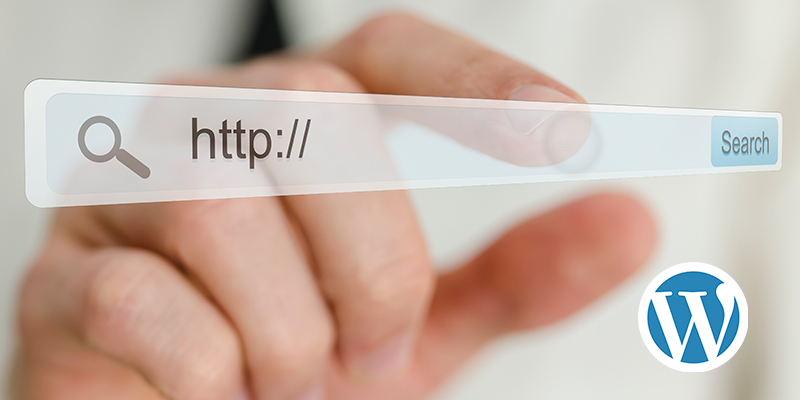
Многие проблемы могут привести к ошибке HTTP. Но две наиболее распространенные причины этой ошибки:
Как исправить: увеличьте лимит памяти, чтобы исправить проблемы с загрузкой изображений в WordPress.
Знаете ли вы, что нехватка памяти в WordPress может вызвать много проблем? Одна из этих проблем заключается в том, что я не могу загружать изображения в WordPress . Вместо этого вы получаете ошибку HTTP, потому что изображения WordPress не загружаются.
В этом случае мы увеличиваем объем памяти, используемый для запуска приложений на вашем сервере. Чтобы расширить лимит памяти, вам необходимо использовать FTP для доступа к вашему веб-сайту WordPress. После этого откройте папку, содержащую ваши файлы WP. Здесь найдите и начните редактировать файл wp-config, чтобы добавить этот код:
В свою очередь, ваша память PHP увеличится на 256 МБ, а ошибка HTTP WordPress будет исправлена, если причиной была память.

Как исправить: настройте процессор обработки изображений на использование одного потока
WordPress обрабатывает изображения с помощью процессоров изображений. Одним из них является Imagick , дизайн которого предполагает использование множества потоков для увеличения скорости обработки изображений. Однако некоторые провайдеры веб-хостинга ограничивают функцию многопоточности. Это может привести к невозможности загрузки изображений на моем веб-сайте WordPress с ошибкой HTTP.
Чтобы решить эту проблему, вам нужно использовать FTP для доступа к вашему сайту WordPress. Следующий шаг — найти файл .htaccess. Затем отредактируйте файл .htaccess, чтобы добавить эту конфигурацию:
Чтобы проверить, исправили ли вы ошибку, попробуйте загрузить свое изображение.
3. Если вы не можете загрузить определенный файл
Вы не можете загрузить определенный файл, в то время как с загрузкой других файлов все в порядке? Если это так, используйте любой из этих двух простых способов, чтобы решить эту проблему:
Как исправить: переименовать изображение
Если в вашем файле изображения есть буквы акцента или специальные символы, такие как @, #, $, вам необходимо удалить их. Для этого просто переименуйте файл, а затем загрузите его в свой WordPress.
Как исправить: измените размер изображения, чтобы исправить проблемы с загрузкой
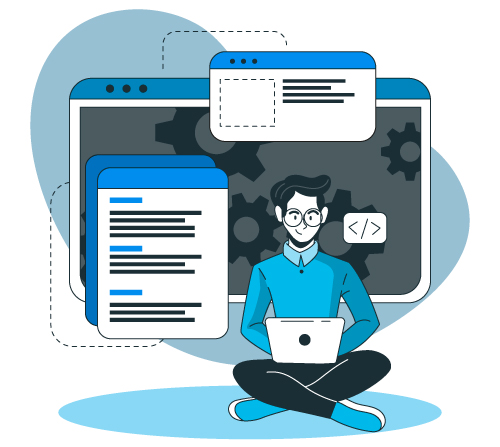
Ваш конкретный файл изображения может не загрузиться из-за слишком больших размеров. Чтобы решить эту проблему, вам нужно изменить размер изображения и сделать его меньше. Вы можете сделать это с помощью онлайн-инструмента Picresize или любого графического редактора. Это играет решающую роль в вашей SEO-оптимизации WordPress .
4. Если вы не можете загрузить (недавно перемещенный на другой хост или в медиагалерее отображаются пустые изображения)
Иногда у вас могут возникнуть проблемы с загрузкой, когда вы видите пустые изображения в своей галерее, а не хорошие изображения. В этом случае причиной может быть ваша папка загрузки.
Чтобы установить идеальное разрешение для вашей папки загрузки, вам нужен FTP для доступа к вашему сайту. Получив доступ к своему сайту, перейдите в папку «wp-content» и откройте ее двойным щелчком.
Здесь перейдите в папку «Загрузки» и щелкните ее правой кнопкой мыши. Далее выберите «Права доступа к файлам» .
Теперь установите числовое значение 744 , затем отметьте (отметьте) « Рекурсивно в подкаталоги » и выберите « Применить только к каталогам». Наконец, нажмите на кнопку «ОК » .
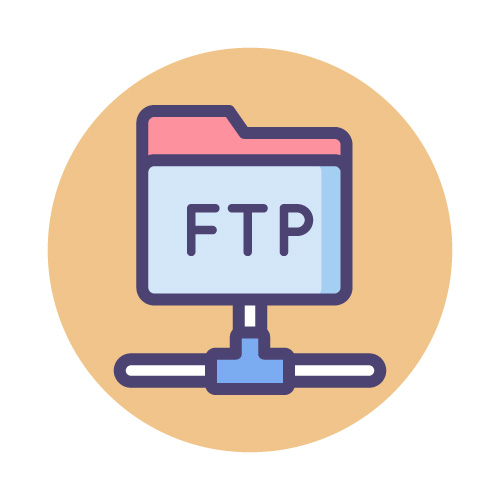
Чтобы проверить, отображаются ли ваши изображения, перезагрузите библиотеку и попробуйте загрузить файл.
NB : Дополнительные решения для устранения проблем с загрузкой изображений в WordPress
Отключить плагины
Иногда все, что вам нужно, чтобы исправить проблемы с загрузкой изображений, — это отключить плагины WordPress. После этого проверьте плагин, который вызывает проблему, включив один за другим.
Очистить кэш
Используете ли вы плагин для кэширования ? Вы можете попытаться исправить эту ошибку загрузки изображения, очистив кеш вашего плагина.
Используйте собственный загрузчик браузера
Вы можете исправить проблемы с загрузкой изображений в своем WordPress, используя собственный загрузчик браузера. Вот как переключиться на свой родной браузер:
Перейдите в панель инструментов WordPress >> Медиа >> Добавить новый >> Загрузчик браузера .
Вывод
Приведенные выше решения помогут вам исправить ошибки загрузки изображений на вашем веб-сайте WordPress. Тем не менее, диагностика и устранение проблем с загрузкой изображений иногда могут быть затруднены. Если проблема не устранена, попробуйте обратиться за помощью к своему веб-хостингу. Вы также можете получить помощь от наших опытных разработчиков WordPress по любой проблеме с WordPress.
